Comment afficher les mots de passe WiFi enregistrés sur Windows 7, 8 et 10
Utilisez-(Are) vous toujours le mot de passe Wi(WiFi password) -Fi inscrit au dos du routeur que votre FAI(ISP) vous a fourni ? Si c'est le cas, il s'agit probablement d'une très longue combinaison de lettres, de chiffres et de symboles dont vous ne vous souviendrez jamais.
La plupart des gens essaient d'écrire le mot de passe quelque part ou vérifient simplement le routeur chaque fois qu'ils doivent le donner à quelqu'un d'autre. Heureusement, si vous avez déjà un ordinateur connecté à votre réseau WiFi(WiFi network) , vous pouvez facilement y voir le mot de passe.
J'ai déjà écrit sur la façon d'afficher les mots de passe WiFi sur un Mac et dans cet article, je vais parler de faire la même chose sous Windows . Notez que la procédure est la même pour Windows 7 , 8 ou 10. Assurez-vous également de consulter la vidéo YouTube(YouTube video) que nous avons réalisée ci-dessous, au cas où vous ne voudriez pas lire autant de texte.
Afficher le mot de passe WiFi dans Windows
Afin d'afficher le mot de passe WiFi(WiFi password) sur votre machine Windows(Windows machine) , vous devez vous assurer que vous êtes déjà connecté au réseau WiFi(WiFi network) ou que vous vous êtes déjà connecté au réseau WiFi(WiFi network) . Si tel est le cas, continuez et cliquez avec le bouton droit sur l' icône WiFi(WiFi icon) dans la barre d'état système(system tray) et choisissez Ouvrir le centre Réseau et partage(Open Network and Sharing Center) .
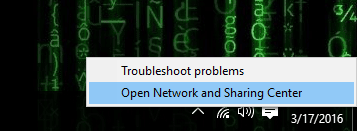
Maintenant, allez-y et cliquez sur Modifier les paramètres de l'adaptateur(Change Adapter Settings) dans le menu de gauche. Assurez-vous également de lire mon article précédent si vous souhaitez en savoir plus sur le Centre Réseau et partage(Network and Sharing Center) .

Trouvez l'icône du Wi-Fi , faites un clic droit dessus et choisissez État(Status) .
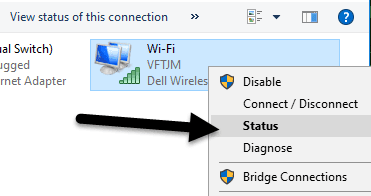
Cela fera apparaître la boîte de dialogue État WiFi où vous pourrez voir des informations de base sur votre (WiFi Status)connexion réseau sans fil(wireless network connection) .
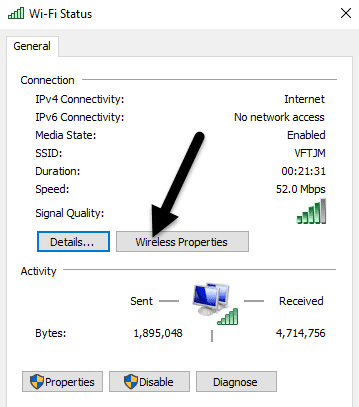
Cliquez sur le bouton Propriétés sans fil(Wireless Properties) , puis cliquez sur l' onglet Sécurité .(Security)

Ici, vous verrez un champ de texte appelé Clé de sécurité réseau(Network security key) . Allez-y et cochez la case Afficher les caractères(Show characters) et vous pourrez maintenant voir le mot de passe de sécurité WiFi(WiFi security) . Notez qu'il ne s'agit que du mot de passe Wi -Fi du (WiFi password)réseau Wi(WiFi network) -Fi actuellement connecté . Que faire si vous souhaitez voir les mots de passe Wi -Fi des (WiFi password)réseaux Wi(WiFi network) - Fi auxquels votre ordinateur s'est précédemment connecté ?
Heureusement, c'est assez facile aussi dans Windows 7 . Sous Windows 8 et 10, vous devez utiliser l' invite de commande(command prompt) , ce qui est assez ennuyeux. Quoi qu'il(Anyway) en soit , sous Windows 7 , ouvrez le Centre Réseau et partage(Network and Sharing Center) , puis cliquez sur Gérer les réseaux sans fil(Manage Wireless Networks) .

Vous verrez maintenant une belle liste de tous les réseaux sans fil auxquels l'ordinateur s'est connecté. Double-cliquez simplement(Just double-click) sur celui qui vous intéresse.
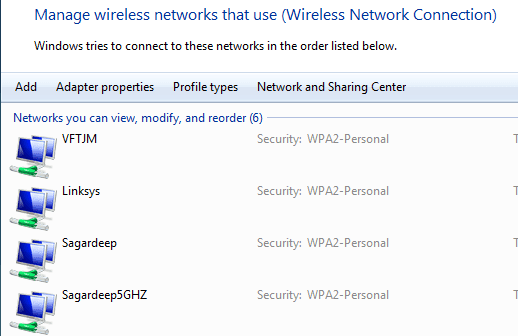
Ensuite, cliquez simplement sur l' onglet Sécurité et cochez à nouveau la case (Security)Afficher les caractères( Show characters) pour voir le mot de passe.
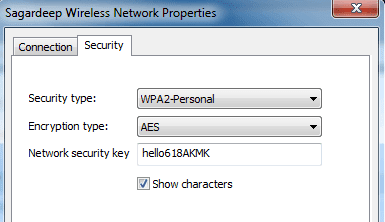
Sous Windows 8 et 10, vous devez ouvrir une invite de commande(command prompt) en allant sur Démarrer et(Start and typing) en tapant CMD . Lorsque l' invite de commande(command prompt) s'ouvre, tapez la commande suivante :
netsh wlan show profiles

Vous trouverez tous les profils sans fil répertoriés sous Profils utilisateur(User Profiles) . Le nom du réseau WiFi(WiFi network) est à droite. Dans mon cas, je n'ai qu'un seul réseau WiFi(WiFi network) répertorié. Maintenant, pour voir le mot de passe d'un profil, tapez la commande suivante :
netsh wlan show profile name=profilename key=clear
Allez-y et remplacez profilename par le nom réel du réseau WiFi(WiFi network) répertorié dans la commande précédente. Dans mon cas, le réseau WiFi(WiFi network) s'appelle VFTJM . Vous n'avez pas besoin d'utiliser des guillemets n'importe où dans les commandes.

Lorsque vous exécutez la deuxième commande, vous obtenez beaucoup de résultats, mais vous êtes uniquement intéressé par la recherche de la ligne qui commence par Key Content . À droite se trouve le mot de passe WiFi(WiFi password) . Je ne sais pas pourquoi Microsoft a supprimé la commodité de voir tous vos réseaux WiFi précédemment connectés dans (WiFi)Windows 8 et 10, mais heureusement, il existe toujours un moyen d'obtenir toutes les informations. Si vous avez des questions, n'hésitez pas à commenter. Prendre plaisir!
Related posts
Windows 10 & Windows 7 RAM Requirements - Combien de mémoire avez-vous besoin?
Modifier le nom d'ordinateur et d'utilisateur, l'image et le mot de passe sous Windows 7, 8, 10
Supprimer ou effacer les éléments récents de la liste de raccourcis dans Windows 7, 8 et 10
Comment trouver des mots de passe cachés et enregistrés dans Windows
Comment configurer la lecture automatique dans Windows 7 et 10
Comment remplacer le Bloc-notes dans Windows par des alternatives
Comment chiffrer votre disque dur Windows avec VeraCrypt
Pourquoi vous ne devriez plus utiliser Windows XP
Comment connecter un projecteur à un ordinateur Windows ou Mac
Ripper un CD audio en MP3 à l'aide de Windows Media Player
Comment View Saved WiFi Passwords sur Windows, Mac OS, iOS & Android
Comment afficher les mots de passe enregistrés dans Firefox
Comment déplacer ou copier automatiquement des fichiers dans Windows
Modifier la lettre de lecteur dans Windows pour un périphérique USB externe
Comment enregistrer la disposition des icônes de votre bureau dans Windows XP, 7, 8
9 Quick Ways pour faire un Image Transparent sur Windows and Mac
Comment Record Skype Calls sur Windows, Mac, iPhone and Android
Comment changer le navigateur par défaut sur Windows, Mac, iPhone et Android
Comment effacer ou supprimer mes documents récents dans Windows
Désactiver l'indexation dans Windows pour de meilleures performances
